PowerPoint中提供了簡(jiǎn)單的形狀繪制功能,其實(shí)巧妙運(yùn)用這些簡(jiǎn)單形狀,可以組合成復(fù)雜的圖形。像下面這個(gè)連環(huán)套圖形,仔細(xì)分析會(huì)發(fā)現(xiàn),它的基本形其實(shí)就是一個(gè)直角梯形,簡(jiǎn)單復(fù)制后組合而成的。
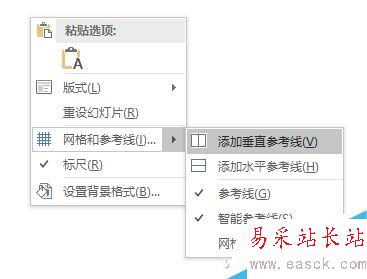
啟動(dòng)PowerPoint 2016建立一個(gè)新的演示文檔,按Ctrl+A鍵全選所有元素,按Del鍵刪除。然后右擊空白幻燈片,從彈出菜單中選擇“網(wǎng)格和參考線→添加垂直參考線(及添加水平參考線)”,添加兩條參考線。
接下來切換到“插入”選項(xiàng)卡,點(diǎn)擊“形狀”,選擇繪制一個(gè)矩形。繪制時(shí)按住Ctrl鍵不放,這樣確保繪制的是個(gè)正方形。旋轉(zhuǎn)這個(gè)正方形,讓它的四個(gè)角點(diǎn)都對(duì)齊在參考線上。

選中正方形后,按Ctrl+C鍵復(fù)制,再按Ctrl+V鍵粘貼出一個(gè)新的正方形,然后拖動(dòng)一邊的錨點(diǎn)將它壓縮成窄條的矩形。將矩形轉(zhuǎn)換顏色后,與原先的正方形的一邊完全對(duì)齊,然后再將此矩形的另一邊變窄,變窄的長(zhǎng)度可以輔助線為參考。

接下來我們要削掉矩形的一角,將它變成直角梯形。繪制一個(gè)直角等腰三角形,以水平輔助線為參考,覆蓋住矩形的一角。為便于操作,可切換到“視圖”選項(xiàng)卡,將顯示比例設(shè)置為400%。

按Ctrl鍵不放并點(diǎn)擊矩形和三角形,全選它們,然后切換到“繪圖工具-格式”選項(xiàng)卡,點(diǎn)擊“合并形狀→組合”,就會(huì)發(fā)現(xiàn)矩形與三角形相交的部分被剪切掉了。(圖4)
切換到“繪圖工具-格式”選項(xiàng)卡,點(diǎn)擊“旋轉(zhuǎn)→垂直翻轉(zhuǎn)”。至此,一個(gè)直角梯形的基本形就制作完成了。

接下來,將上面制作的梯形基本形再復(fù)制出3個(gè),分別設(shè)置深淺不同的顏色,并旋轉(zhuǎn)到適當(dāng)?shù)慕嵌龋⑺鼈冞B接成到一起,刪除掉開始用來參考的正方形,一個(gè)折帶狀的圖形就制作好了。

全選這個(gè)折帶環(huán)形,按Ctrl+C鍵復(fù)制,然后再按Ctrl+V鍵粘貼新的環(huán)形,并將兩個(gè)環(huán)形重疊。接下來取消所有的選取,右擊新環(huán)形左上那條邊,選擇“置于底層”,這兩個(gè)環(huán)形便被“套”在一起了。
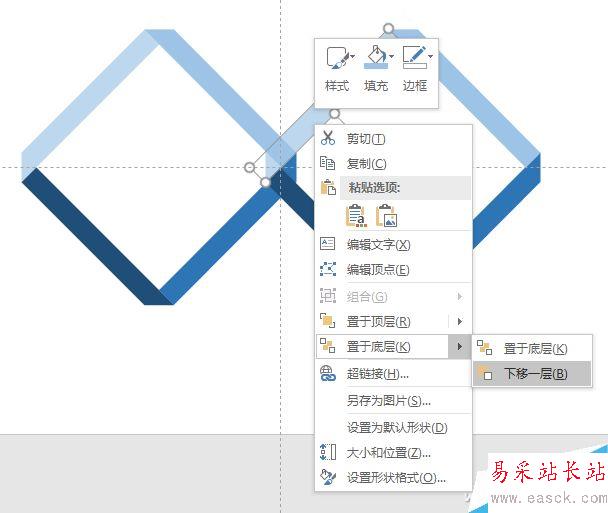
重復(fù)以上操作,即可得到四環(huán)相扣的效果。最后,添加相應(yīng)圖標(biāo)裝飾和文字,一個(gè)四環(huán)圖風(fēng)格的幻燈片便制作完成啦。
新聞熱點(diǎn)
疑難解答
圖片精選